Page 1
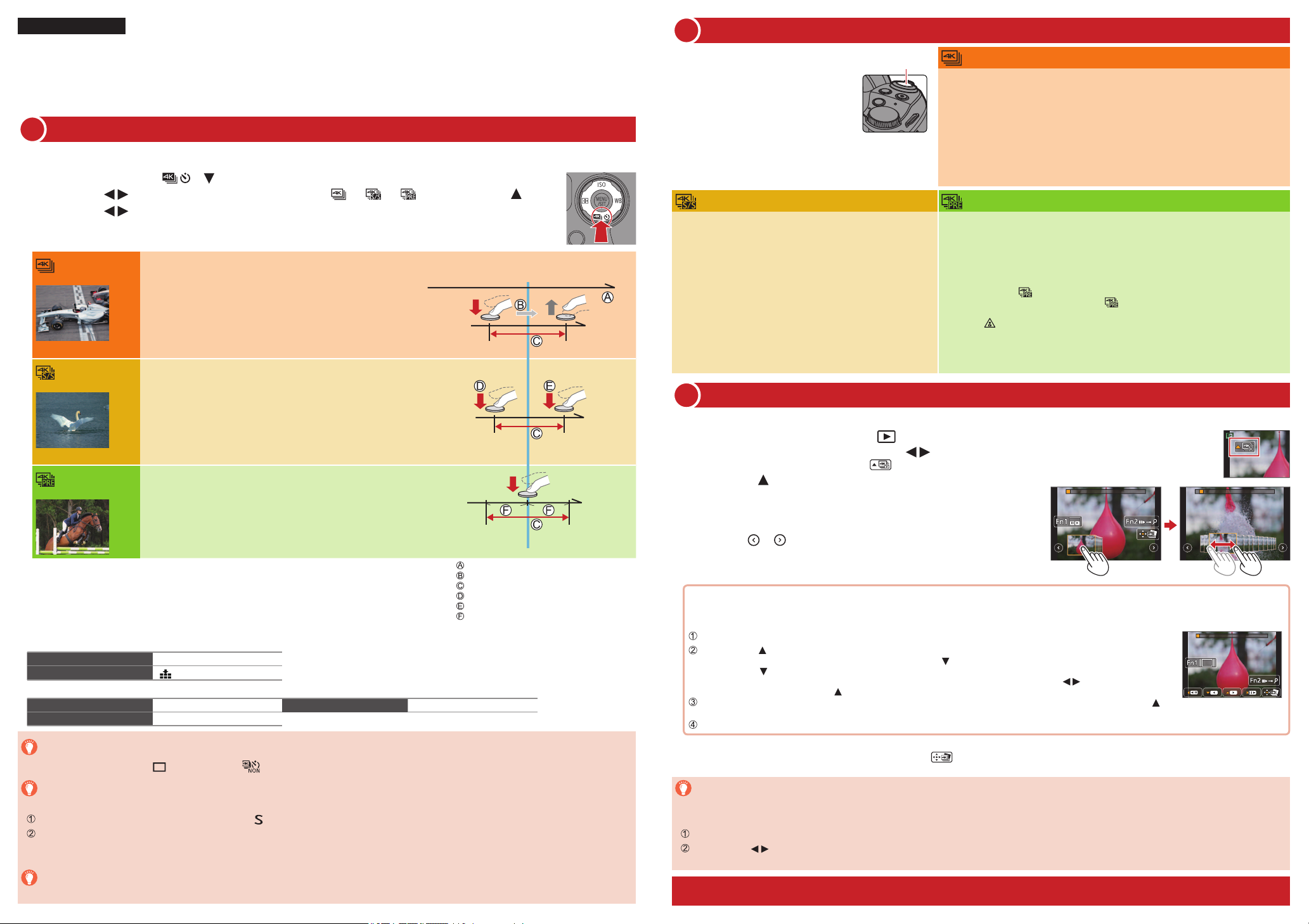
FRANÇAIS
Guide rapide pour photo 4K
Enfoncez la touche d’obturateur pour enregistrer une photo 4K. Vous pouvez sélectionner le moment désiré d’une prise de photos 4K en
rafale à 30 trames/seconde et enregistrer ce moment sous forme de photo de 8 millions de pixels environ.
Sélection de la méthode utilisée pour enregistrer des photos 4K
1
Pour enregistrer des photos 4K, utilisez une carte UHS de classe de vitesse 3.
●
Appuyez sur la touche [ ] ( ) .
1
Appuyez sur pour sélectionner l’icône photo 4K ([ ] / [ ] / [ ]) et appuyez sur .
2
Appuyez sur pour sélectionner la méthode d’enregistrement et appuyez sur [MENU/SET].
3
[Rafale 4K]
[Rafale 4K (S/S)]
[Pré-rafale 4K]
Pour capturer la meilleure image d’un sujet se déplaçant
rapidement
(par exemple : sports, avions, trains)
L’enregistrement en rafale s’effectue lorsque la touche
d’obturateur est enfoncée et maintenue.
Durée de l’enregistrement en continu : jusqu’à 29 minutes et
●
59 secondes
Pour capturer un moment imprévisible
(par exemple : plantes, animaux, enfants)
L’enregistrement en rafale commence lorsque la touche
d’obturateur est enfoncée et s’arrête lorsque celle-ci est
enfoncée à nouveau.
Durée de l’enregistrement en continu : jusqu’à 29 minutes et
●
59 secondes
Pour enregistrer une photo lorsqu’une occasion se
présente (par exemple : lorsqu’un ballon est lancé)
L’enregistrement en rafale s’effectue environ 1 seconde avant et
après le moment pendant lequel la touche d’obturateur est enfoncée.
Durée de l’enregistrement : environ 2 secondes
●
Appareil photo numérique
Modèle
Moment à capturer
DMC-FZ300
SQC0255
Enregistrement de photos 4K
2
Lorsque vous enregistrez des photos 4K en
rafale, un fichier de rafale 4K est sauvegardé
au format MP4
Lors de l’enregistrement de photos 4K,
●
l’angle de vue se rétrécit.
Lorsque [Prév.auto] est activé, l’écran
●
de sélection d’images s’affichera
automatiquement après l’enregistrement.
Touche
d’obturateur
[Rafale 4K (S/S)]
Enfoncez complètement la touche d’obturateur.
1
L’enregistrement s’arrête lorsque vous appuyez sur la
●
touche une seconde fois.
Si vous utilisez la mise au point automatique, la mise
●
au point automatique en continu fonctionne pendant
l’enregistrement. La mise au point sera ajustée en continu.
Lorsque vous appuyez sur la touche [Fn2] lors de
●
l’enregistrement, vous pouvez ajouter un marqueur. (Jusqu’à
40 marqueurs pour chaque fichier de rafale 4K.) Lorsque
vous sélectionnez et sauvegardez des images à partir d’un
fichier de rafale 4K, vous pouvez accéder directement aux
positions où vous avez ajouté des marqueurs.
Enfoncez de nouveau la touche d’obturateur
2
[Rafale 4K]
Enfoncez la touche d’obturateur à mi-course.
1
Appuyez sur la touche d’obturateur et maintenez-la complètement
2
enfoncée pendant la durée d’enregistrement souhaitée.
Le son de l’obturateur sera émis plusieurs fois.
●
L’enregistrement commencera approximativement 0,5 seconde après avoir appuyé
●
complètement sur la touche d’obturateur. Par conséquent, appuyez complètement
sur la touche dès que possible.
L’enregistrement est effectué au moment où la touche est complètement enfoncée.
●
Si vous utilisez la mise au point automatique, la mise au point automatique en continu
●
fonctionne pendant l’enregistrement. La mise au point sera ajustée en continu.
[Pré-rafale 4K]
Enfoncez complètement la touche d’obturateur.
1
L’enregistrement d’un fichier de rafale 4K a lieu environ 1 seconde avant et après
●
le moment où vous appuyez sur la touche d’obturateur.
Le son de l’obturateur ne sera émis qu’une seule fois.
●
Dans les situations pour lesquelles vous souhaitez régler la mise au point et
●
l’exposition, lorsqu’un sujet n’est pas au centre par exemple, utilisez la touche
[AF/AE LOCK].
Sélectionnez [ ] ([Pré-rafale 4K]) uniquement lors de l’enregistrement.
●
Lorsque [PHOTO 4K] est défini sur [ ] ([Pré-rafale 4K]), la batterie se décharge
●
plus rapidement et la température de l’appareil photo augmente. Dans certains
] peut s’afficher et l’enregistrement peut s’interrompre pour protéger
cas, [
l’appareil photo. Attendez que l’appareil photo refroidisse.
complètement
Vous entendrez les bruits de début et de fin.
●
Sélection d’images à partir d’un fichier de rafale 4K et sauvegarde
3
L’image est sauvegardée au format JPEG.
●
Appuyez sur la touche de lecture ([ ]).
1
2
Sélectionnez le fichier de rafale 4K avec .
Les fichiers de rafale 4K sont affichés avec [ ] .
●
Appuyez sur .
3
L’écran de la vue diaporama s’affiche.
●
Touchez l’écran et faites glisser les images pour sélectionner
4
l’image que vous souhaitez sauvegarder.
Vous pouvez afficher les 45 images précédentes ou suivantes dans la vue diaporama
●
en touchant [
] / [ ] ([Rafale 4K] / [Rafale 4K (S/S)] uniquement).
Vous pouvez continuer à enregistrer sans interruption même si la taille de fichier dépasse 4 Go,
mais le fichier de rafale 4K sera enregistré et lu dans des fichiers séparés.
• Il n’est pas possible d’enregistrer des photos 4K en mode Films Créatifs, mode Panorama, etc.
Temps écoulé
Touche maintenue enfoncée
Période d’enregistrement
Démarrage (première pression)
Arrêt (seconde pression)
Environ 1 seconde
Les réglages sont optimisés pour la fonction Photo 4K en une fois.
Lorsque vous définissez [PHOTO 4K], les menus [Enr.] suivants sont verrouillés.
●
[Format imag] [4K] (8M)
[Qualité]
Les fichiers de rafale 4K (images animées MP4) sont enregistrés avec les réglages suivants.
●
[Format enregistrement] [MP4] [Qualité enr.] [4K/100M/30p]
[AF continu] [OUI]
Pour annuler les fonctions Photo 4K
À l’étape 2, sélectionnez [ ] ([Simple]) ou [ ] .
Pour enregistrer le sujet en réduisant le flou
Vous pouvez réduire le flou d’un sujet en réglant une vitesse d’obturation plus rapide.
Réglez la molette de sélection de mode sur [ ]
Définissez la vitesse d’obturation en tournant la molette arrière
• Vitesse d’obturation approximative pour la prise de photos à l’extérieur dans de bonnes conditions météo : 1/1000e de seconde ou plus.
• Si vous augmentez la vitesse d’obturation, la sensibilité ISO augmente, ce qui peut augmenter le bruit sur l’écran.
Pour modifier le rapport de format
La sélection [Format] dans le menu [Enr.] vous permet de modifier le rapport de format pour les photos 4K.
[ ]
Lorsqu’un fichier avec un long temps de rafale est sélectionné ([Rafale 4K] / [Rafale 4K (S/S)] uniquement) :
Sélectionnez d’abord les scènes à l’aide de l’écran de lecture de rafale 4K puis sélectionnez la trame que vous souhaitez
sauvegarder comme image à l’aide de l’écran d’affichage des diapositives.
Appuyez sur la touche [Fn1] pour afficher l’écran de lecture en rafale 4K.
Appuyez sur puis lancez la lecture en continu.
Vous pouvez passer à l’image précédente en appuyant sur . Pour mettre cette opération en pause, appuyez à
●
nouveau sur
Vous pouvez passer à l’image précédente ou suivante pendant la lecture en appuyant sur . Pour revenir à la
●
lecture en continu, appuyez sur
Quand vous tombez sur la scène que vous souhaitez sauvegarder sous forme d’image, appuyez sur
pour arrêter la lecture.
Appuyez sur la touche [Fn1] pour afficher l’écran de la vue diaporama.
Appuyez sur [MENU/SET] pour sauvergarder l’image.
5
Vous pouvez effectuer la même opération en appuyant sur [ ] .
●
.
.
Passer aux scènes que vous souhaitez sauvegarder sous forme d’images ([Rafale 4K (S/S)] uniquement) :
En ajoutant des marqueurs lors de l’enregistrement, vous passez directement aux positions où se trouvent les marqueurs sur l’écran de
la vue diaporama ou sur l’écran de lecture en rafale 4K.
Appuyez sur la touche [Fn2] pour basculer vers le mode vous permettant d’ignorer les marqueurs.
Appuyez sur pour passer directement à la position du marqueur.
Appuyez à nouveau sur la touche [Fn2] pour retourner à l’opération initiale.
●
Vous trouverez plus d’instructions sur le fonctionnement des photos 4K dans le « Manuel d’utilisation Fonctions avancées »,
disponible en format PDF sur le disque fourni.
Page 2
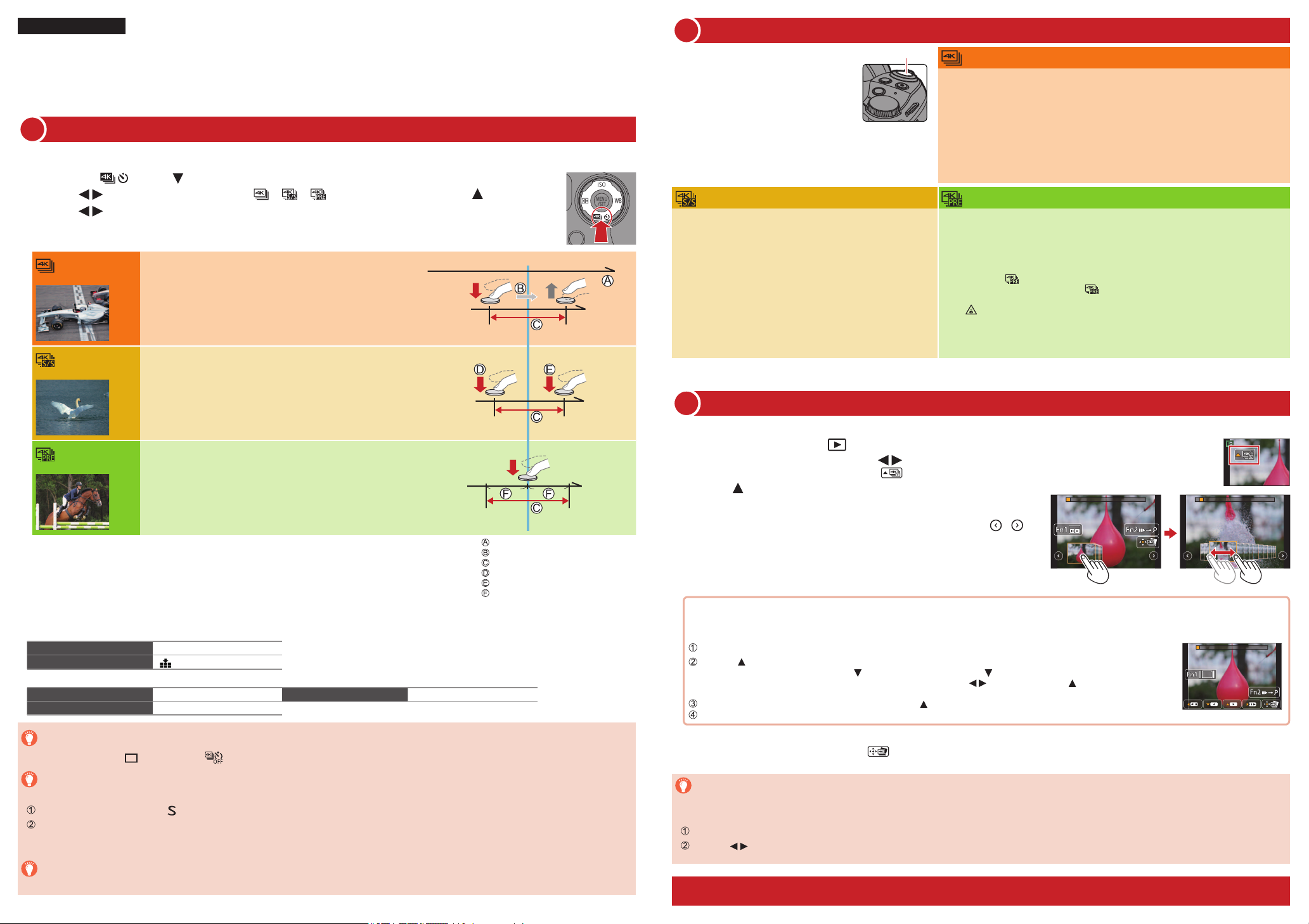
NEDERLANDS
Beknopte handleiding voor 4K-foto's
Druk op de ontspanknop om een 4K-foto te maken. U kunt uit een burst 4K-foto's die met een snelheid van 30 frames per seconde zijn
genomen het gewenste moment kiezen en dat moment als een foto van ongeveer 8 miljoen pixels opslaan.
Een methode selecteren voor de opname van 4K-foto's
1
Gebruik voor het maken van 4K-foto’s een kaart van UHS-snelheidsklasse 3.
●
Druk op de [ ]-knop ( ) .
1
Druk op om het 4K-fotopictogram ([ ]/[ ]/[ ]) te selecteren en druk op .
2
Druk op om de opnamemethode te selecteren en druk op [MENU/SET].
3
[4K-burst]
[4K-burst (S/S)]
[4K-voorburst]
U kunt zonder onderbreking doorgaan met opnemen, ook als het bestand groter wordt dan 4 GB.
De 4K-opname wordt dan opgeslagen en afgespeeld in afzonderlijke bestanden.
• U kunt geen 4K-foto’s maken in de Creatieve Videomodus, de Panorama Shot-modus,
enzovoort.
Voor de beste opnamen van snel bewegende
onderwerpen
(bijvoorbeeld sporters, vliegtuigen, treinen)
U neemt bursts op door de ontspanknop ingedrukt te houden.
Continue opnameduur: maximaal 29 minuten en 59 seconden
●
Voor onvoorspelbare onderwerpen
(bijvoorbeeld planten, dieren, kinderen)
De burstopname begint zodra u de ontspanknop indrukt en
eindigt zodra u de knop loslaat.
Continue opnameduur: maximaal 29 minuten en 59 seconden
●
Voor opnamen zodra zich een fotokans voordoet
(bijvoorbeeld als een bal wordt gegooid)
Burstopnamen beginnen eindigen ongeveer 1 seconde vooren nadat de ontspanknop wordt ingedrukt.
Opnameduur: ongeveer 2 seconden
●
Fotokans
Verstrijkende tijd
Ingedrukt houden
De opname wordt gemaakt
Start (eerste)
Stop (tweede)
Ongeveer 1 seconde
Model Nr.
Digitale Camera
DMC-FZ300
SQC0255
De instellingen worden meteen geoptimaliseerd voor de 4K-fotofunctie.
Als u [4K-FOTO] instelt, staan de volgende [Opname]-menu’s vast.
●
[Fotoresolutie] [4K] (8M)
[Kwaliteit]
4K-burstbestanden (MP4-films) worden opgenomen met de volgende instellingen.
●
[Opname-indeling] [MP4] [Opn. kwaliteit] [4K/100M/30p]
[Continu AF] [ON]
[ ]
4K-foto's maken
2
Als u een 4K-burstfoto opneemt, wordt een
4K-burstbestand opgeslagen in de MP4indeling.
Wanneer u 4K-foto's maakt, wordt de
●
kijkhoek een beetje smaller.
Als [Auto review] is geactiveerd,
●
verschijnt na de opname automatisch het
beeldselectiescherm.
Ontspanknop
[4K-burst (S/S)]
Druk de ontspanknop volledig in.
1
De opname vindt plaats totdat de knop een tweede keer
●
wordt ingedrukt.
Als u de automatische scherpstelmodus gebruikt, werkt
●
Continu AF tijdens de opname. De scherpstelling wordt
doorlopend aangepast.
Als u tijdens de opname op de [Fn2]-knop drukt, kunt u
●
een markering toevoegen. (Maximaal 40 markeringen per
4K-burstbestand.) Bij het selecteren en opslaan van foto’s
vanuit een 4K-burstbestand kunt u naar de posities van de
toegevoegde markeringen springen.
Druk de knop nogmaals volledig in.
2
U hoort een start- en een stoptoon.
●
Foto's in het 4K-burstbestand kiezen en opslaan
3
De foto wordt opgeslagen in JPEG-indeling.
●
Druk op de afspeelknop ([ ]).
1
2
Selecteer het 4K-burstbestand met .
4K-burstbestanden worden weergegeven met [ ] .
●
Druk op .
3
Het diascherm verschijnt.
●
Raak de beelden aan die u wilt opslaan als foto, en versleep ze.
4
U kunt in het diascherm de vorige of volgende 45 frames weergeven door [ ]/[ ]
●
aan te raken (alleen bij [4K-burst]/[4K-burst (S/S)]).
[4K-burst]
Druk de ontspanknop half in.
1
Druk de ontspanknop volledig in en houd de knop zolang
2
ingedrukt als u wilt blijven opnemen.
U hoort herhaaldelijk het sluitergeluid.
●
De opname begint ongeveer 0,5 seconde nadat u de ontspanknop helemaal hebt
●
ingedrukt. Druk de knop daarom zo snel mogelijk volledig in.
De opname vindt plaats zolang de knop volledig is ingedrukt.
●
Als u de automatische scherpstelmodus gebruikt, werkt Continu AF tijdens de
●
opname. De scherpstelling wordt doorlopend aangepast.
[4K-voorburst]
Druk de ontspanknop volledig in.
1
De opname van een 4K-burstbestand duurt ongeveer 1 seconde voor en na het
●
moment waarop u de ontspanknop indrukt.
Het sluitergeluid klinkt éénmaal.
●
In situaties waarin u de scherpstelling en belichting wilt vergrendelen, bijvoorbeeld
●
als het onderwerp niet in het midden staat, gebruikt u [AF/AE LOCK].
Selecteer [ ] ([4K-voorburst]) alleen tijdens opnamen.
●
Als [4K-FOTO] is ingesteld op [ ] ([4K-voorburst]), raakt de batterij sneller leeg
●
en stijgt de temperatuur van de camera. In sommige gevallen wordt
] weergegeven. De opname wordt dan mogelijk gestopt om de camera te
[
beschermen. Wacht in dat geval totdat de camera is afgekoeld.
Als u een bestand met een lange bursttijd selecteert (alleen bij [4K-burst]/[4K-burst (S/S)]):
Maak in het 4K-burstafspeelscherm eerst een globale scènekeuze en selecteer vervolgens het frame dat u als foto wilt opslaan in
het diascherm.
Druk op de knop [Fn1] om naar het 4K-burstafspeelscherm te gaan.
Druk op en speel continu af.
U kunt continu terugspoelen door op te drukken. Druk nogmaals op om het terugspoelen te stoppen.
●
U kunt tijdens continu afspelen snel vooruit-/terugspoelen door op te drukken. Druk op om weer continu af te
●
spelen.
Druk bij de scène die u als foto wilt gebruiken op om het afspelen te stoppen.
Druk op de knop [Fn1] om naar het diascherm te gaan.
De 4K-fotofuncties annuleren
Selecteer in stap 2 [ ] ([Enkel]) of [ ] .
Het onderwerp opnemen met minder vervaging
U kunt de vervaging van het onderwerp verminderen door de sluitertijd te verkorten.
Stel de modusknop in op [ ] .
Stel de sluitertijd in door aan het functiewieltje achterop te draaien.
• Sluitertijd (bij benadering) voor buitenopnamen bij goede weersomstandigheden: 1/1000 seconde of minder.
• Als u de sluitertijd verkort, wordt de ISO-gevoeligheid groter, waardoor u meer schermruis kunt krijgen.
De beeldverhouding wijzigen
Als u [Aspectratio] in het menu [Opname] selecteert, kunt u de beeldverhouding voor 4K-foto's wijzigen.
Druk op [MENU/SET] om de foto op te slaan.
5
U kunt deze bewerking ook uitvoeren door [ ] aan te raken.
●
Meteen naar de scènes gaan die u als foto's wilt opslaan (alleen bij [4K-burst (S/S)]):
Als u markeringen toevoegt tijdens de opname, kunt u in het diascherm of het 4K-burstafspeelscherm naar de posities van de
markeringen springen.
Druk op de knop [Fn2] om naar de modus te gaan waarin u naar markeringen kunt springen.
Druk op om naar de positie van de markering te gaan.
Druk nogmaals op de knop [Fn2] om terug te keren naar de oorspronkelijke bewerking.
●
Uitgebreidere instructies voor het gebruik van de 4K-fotofunctie vindt u in de "Gebruiksaanwijzing voor geavanceerde kenmerken"
(PDF) op de meegeleverde schijf.
